Невозможно войти в приложение «Музыка» или «ТВ» на macOS Catalina, исправьте
Пытались войти в Apple Music, приложение TV+, iTunes Store или подкасты на своем Mac (под управлением macOS Catalina), но по какой-то причине не можете войти?
Ты не один. Несколько пользователей на Сообщества поддержки Apple и Реддита также наши читатели сообщили, что проблема сохраняется в версии macOS Catalina 10.15.1 после обновления с предыдущих версий macOS.
Вы также можете увидеть такие ошибки, как «Неизвестная ошибка (1001)» и «Неизвестная ошибка (11556). Убедитесь, что ваше соединение активно».
Решения, представленные ниже, являются результатом проверенных методов, которые, как мы обнаружили, работают на наших собственных компьютерах Mac (проверено на Macbook Pro и iMac).
Мы шаг за шагом объясним вам, как выполнить каждый метод, чтобы вы могли решить всю проблему «Невозможно войти в приложение «Музыка» или «ТВ» на macOS Catalina» раз и навсегда.
Давайте сразу погрузимся.
- Войдите в систему, используя другой Apple ID, а затем войдите снова, используя другую учетную запись.
- Выход из iCloud и последующий вход
- Новый метод учетной записи
- Исправление ошибки «Невозможно войти в приложение Music или TV» с помощью терминала вашего Mac
- Обновите свой Mac
- Обратитесь в Apple
Не можете войти в приложение «Музыка» или «ТВ» на macOS Catalina? Вот исправление.
1. Войдите в систему, используя другой Apple ID, а затем войдите снова, используя другую учетную запись.
Это решение изначально было общий в ветке Reddit по этой теме. Эти шаги включают в себя сначала открытие приложения Apple Music, выход из своей учетной записи, а затем перезапуск App Store на вашем Mac, прежде чем продолжить вход в систему, используя свою учетную запись в App Store.
Точные шаги следующие:
- Итак, зайдите на свой Mac и откройте приложение Apple Music. Для быстрого поиска вы можете использовать Spotlight, а затем выполнить поиск по запросу «Музыка».
- Затем, зайдя в приложение Apple Music, в меню выберите «Учетная запись», а затем выберите «Войти». Если вы уже вошли в Apple Music, выйдите из системы и войдите снова.
- Теперь откройте App Store на своем Mac, нажмите кнопку «Войти», а затем войдите в систему, используя свои учетные данные Apple ID.
Это должно вернуть вас в систему и предоставить доступ ко всем сервисам Apple Music, TV+, iTunes Store или подкастам, которые ранее были недоступны.
2. Выйдите из iCloud, а затем снова войдите.
Это решение похоже на первое, где вам нужно выйти из своей учетной записи iCloud в Системных настройках вашего Mac, а затем так же, как и в первом решении — вы снова входите в систему через App Store. Также было показано, что это сработало для нескольких пользователей, которые застряли в этой проблеме.
Теперь при выходе из своей учетной записи iCloud может потребоваться несколько попыток, но в конечном итоге вы выйдете из системы.
Вот шаги для выхода из iCloud:
Если вы используете свой iPhone, iPad или iPod Touch
- Зайдите в приложение «Настройки», а затем нажмите на свой профиль Apple (вверху).
- Затем прокрутите вниз и нажмите «Выйти».
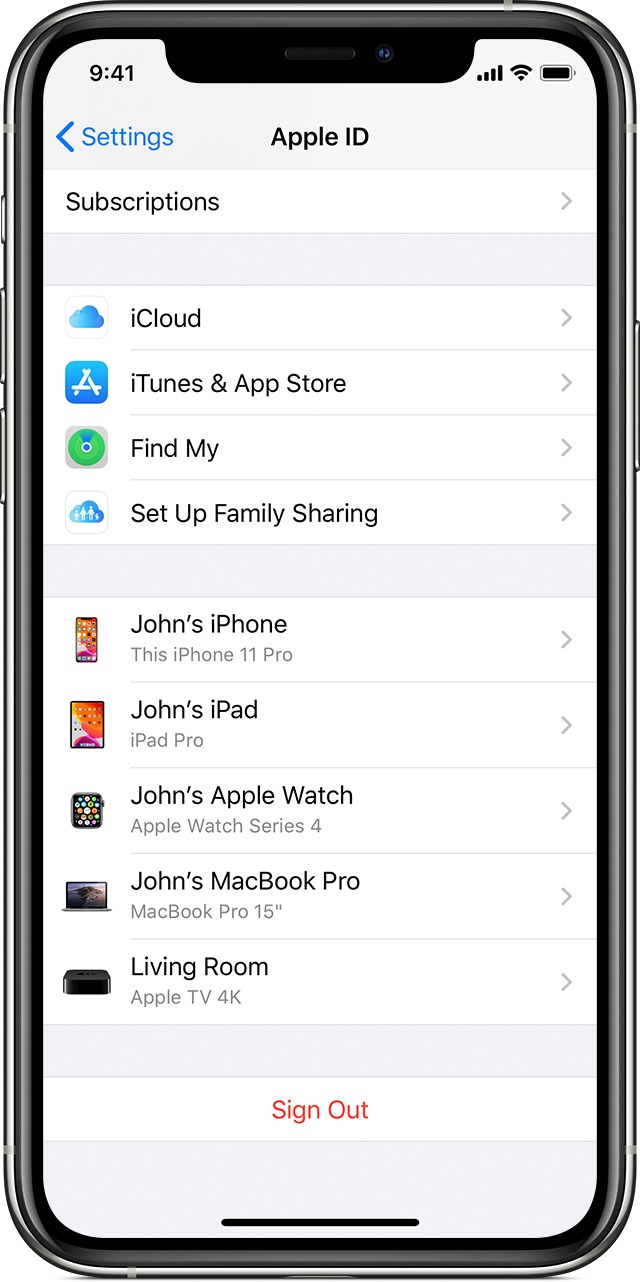
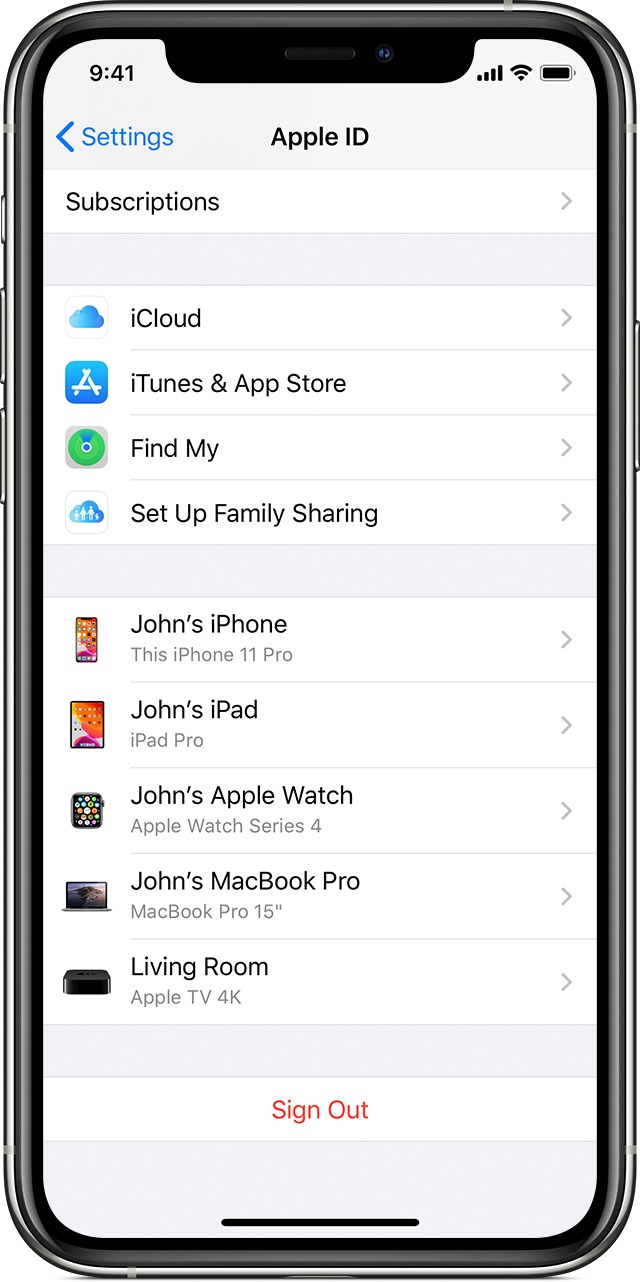
- Теперь вам будет предложено ввести пароль Apple ID. Введите пароль Apple ID и нажмите «Выключить».
- У вас есть возможность включить данные, которые вы хотите сохранить на своем устройстве. Сделав выбор, нажмите «Выйти».
- Наконец, снова нажмите «Выйти», чтобы подтвердить, что вы хотите выйти из iCloud.
Если вы на своем Mac
- Сначала щелкните меню Apple, а затем в раскрывающемся меню выберите «Системные настройки».
- Затем нажмите Apple ID и выберите «Обзор».
- Теперь нажмите «Выйти».
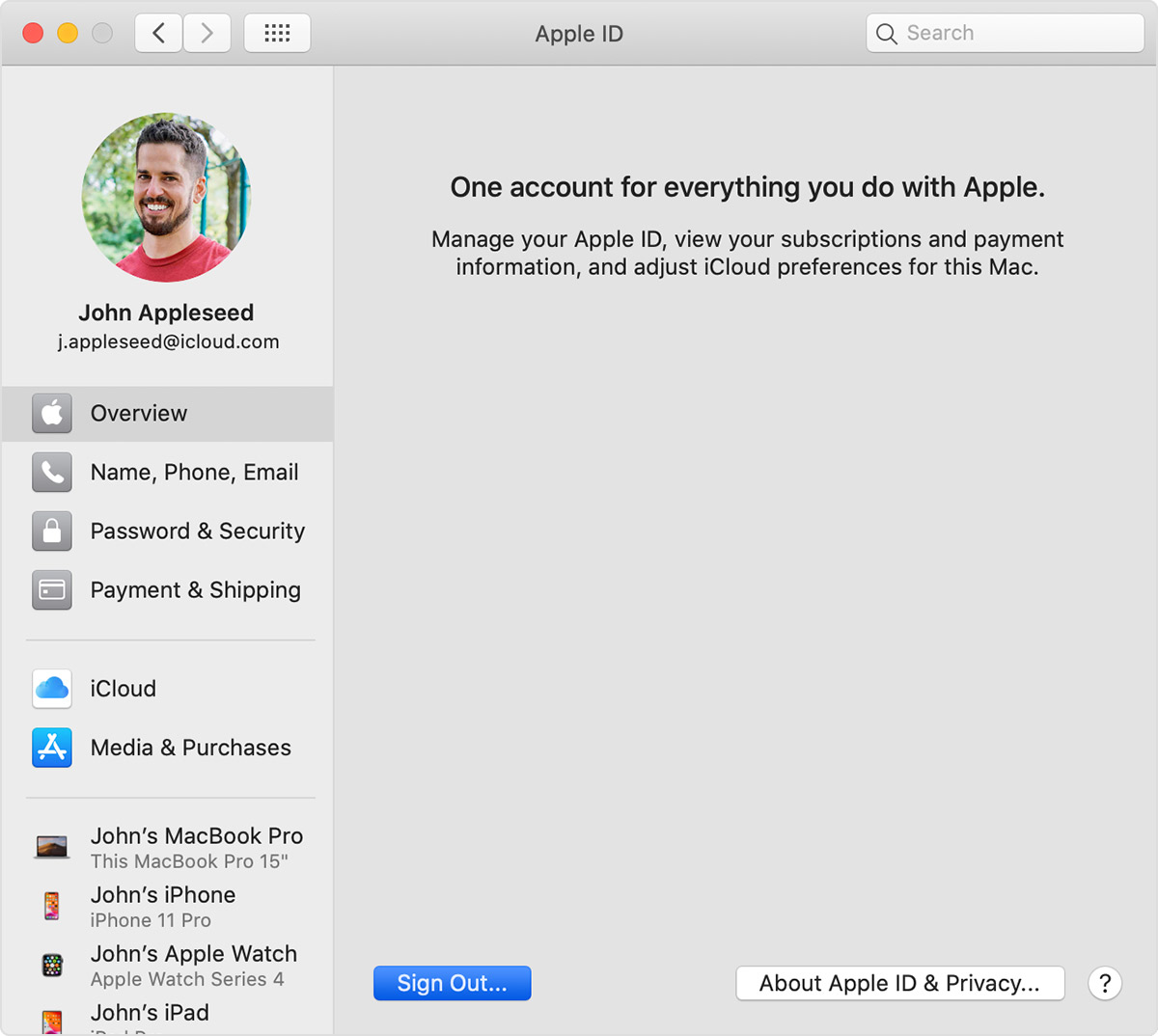
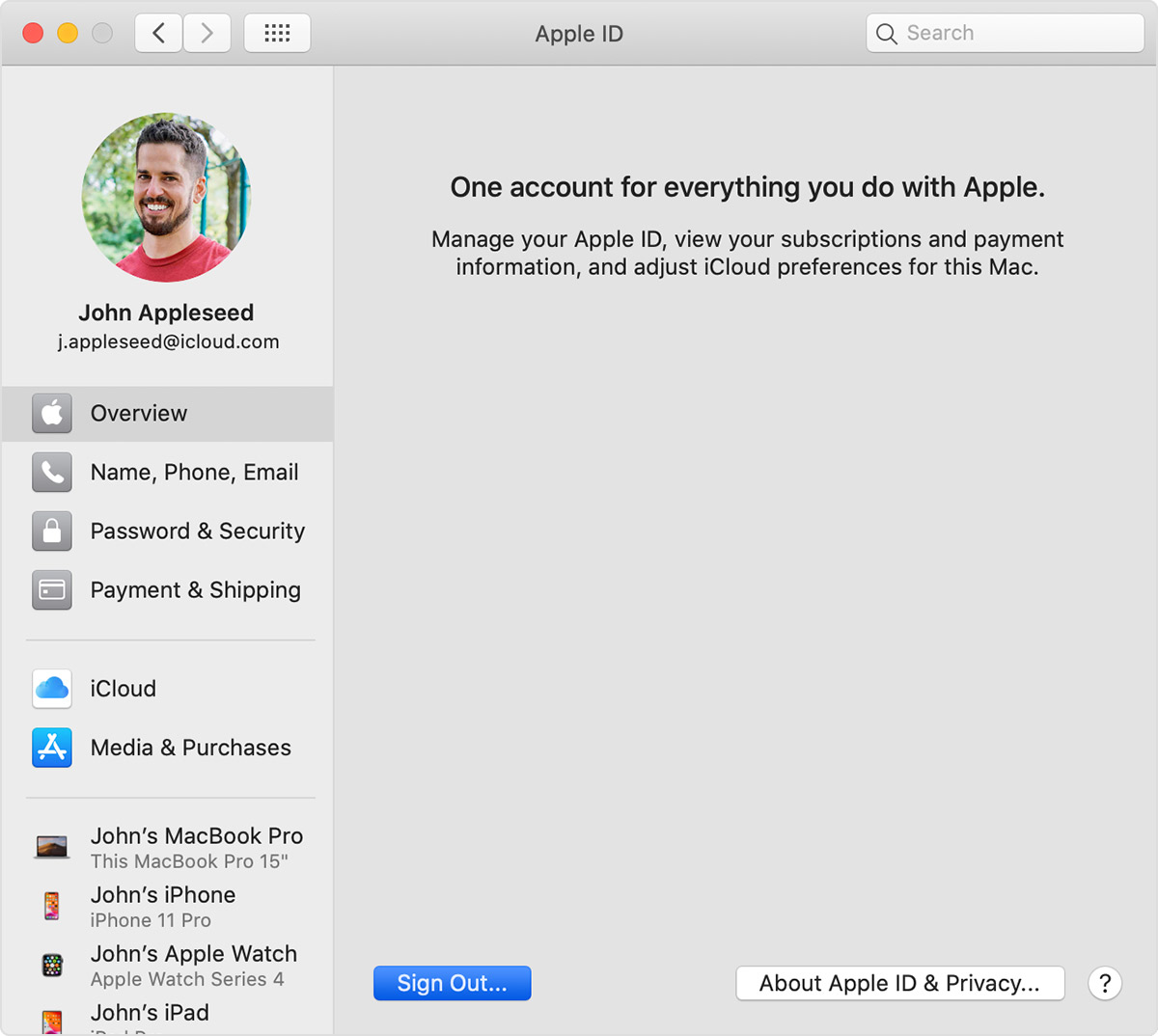
- У вас есть возможность сохранить копию всех ваших данных iCloud на вашем Mac. Если вы этого хотите, то прежде чем выйти из системы, обязательно установите необходимые флажки для элементов, копии которых вы хотите сохранить. Затем нажмите «Сохранить копию».
- Кроме того, у вас есть возможность сохранить копию автоматически сохраненных паролей для Safari на вашем Mac. Если вы хотите сохранить их, обязательно нажмите «Сохранить на этом Mac». Игнорирование этих шагов приведет к удалению всех паролей из Safari, и в следующий раз вам придется вводить их вручную.
Попробуйте и посмотрите, подойдет ли вам выход из iCloud и повторный вход через App Store. Кроме того, если при использовании этого метода у вас были ошибки или ошибки, оставьте комментарий ниже, и мы постараемся сделать все возможное, чтобы помочь вам. 🙂
3. Метод новой учетной записи.
Мы нашли еще один эффективный метод, помогающий решить проблему. Это довольно длительный процесс (двенадцать шагов), но именно он позволяет выполнить свою работу.
Вот точные шаги:
- В меню Apple выберите, чтобы открыть Системные настройки.
- Далее нажмите «Пользователи и группы».


- Теперь нажмите на знак замка.

 в левом нижнем углу и введите текущий пароль Mac.
в левом нижнем углу и введите текущий пароль Mac. - Большой! Далее нажмите на значок +. Это добавит новую учетную запись пользователя на ваш Mac. Мы хотим использовать эту учетную запись для входа в систему, а затем снова выйти из системы и использовать старую учетную запись для входа в систему, что устранит проблему. Потерпите нас. 🙂
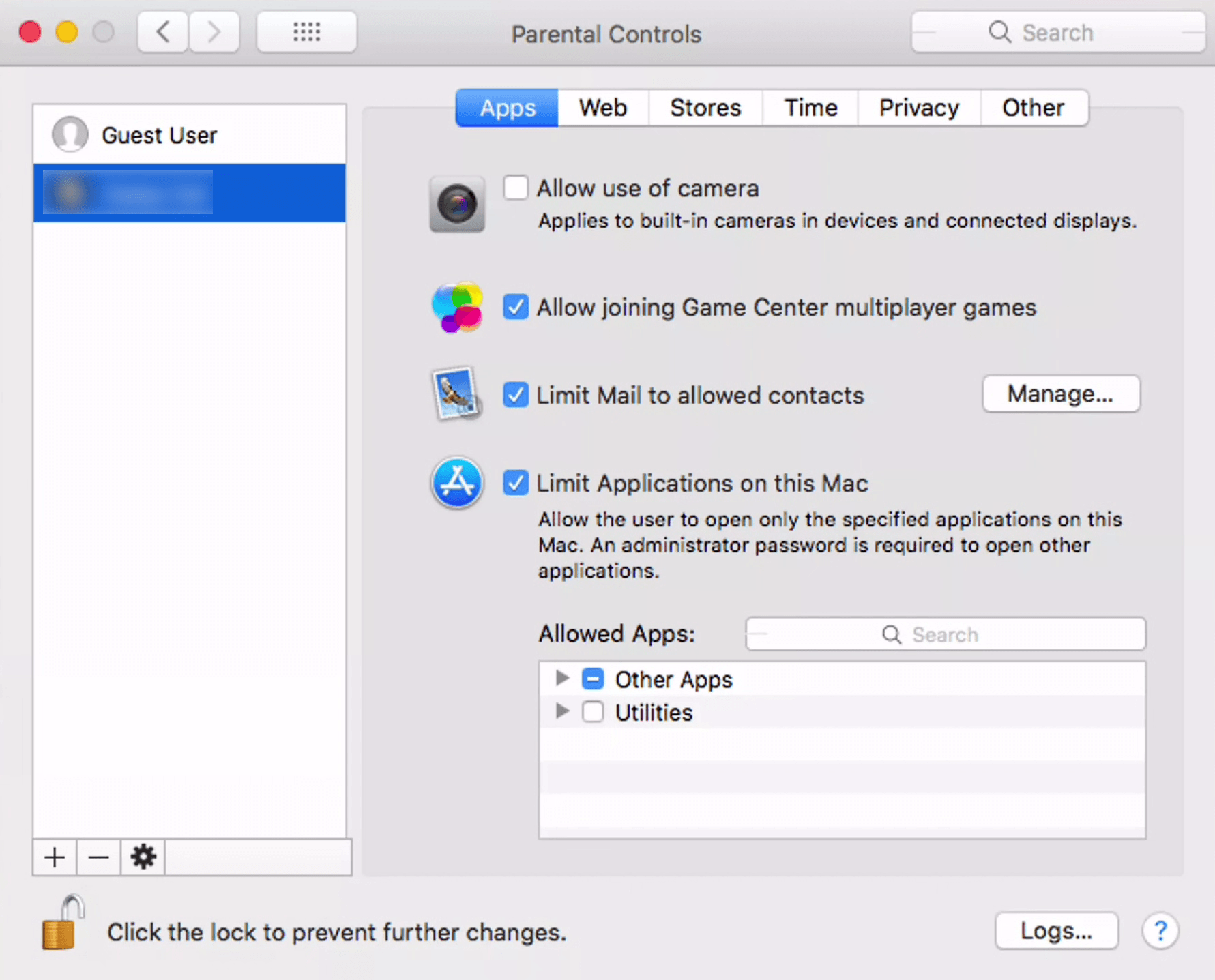
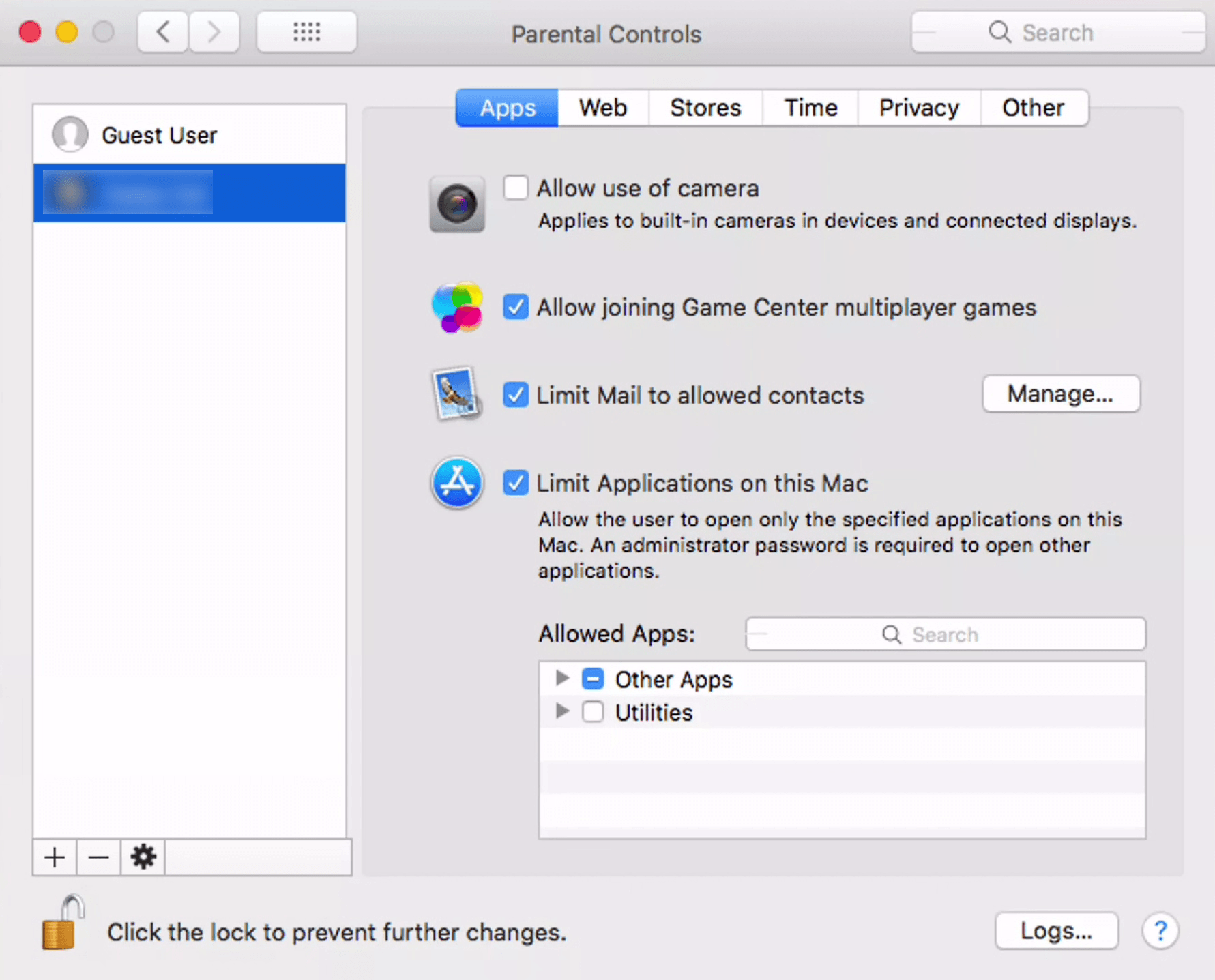
- Теперь в разделе «Новая учетная запись» выберите раскрывающийся список и нажмите «Администратор». Вам нужно будет ввести соответствующую информацию, такую как имя учетной записи и пароль.


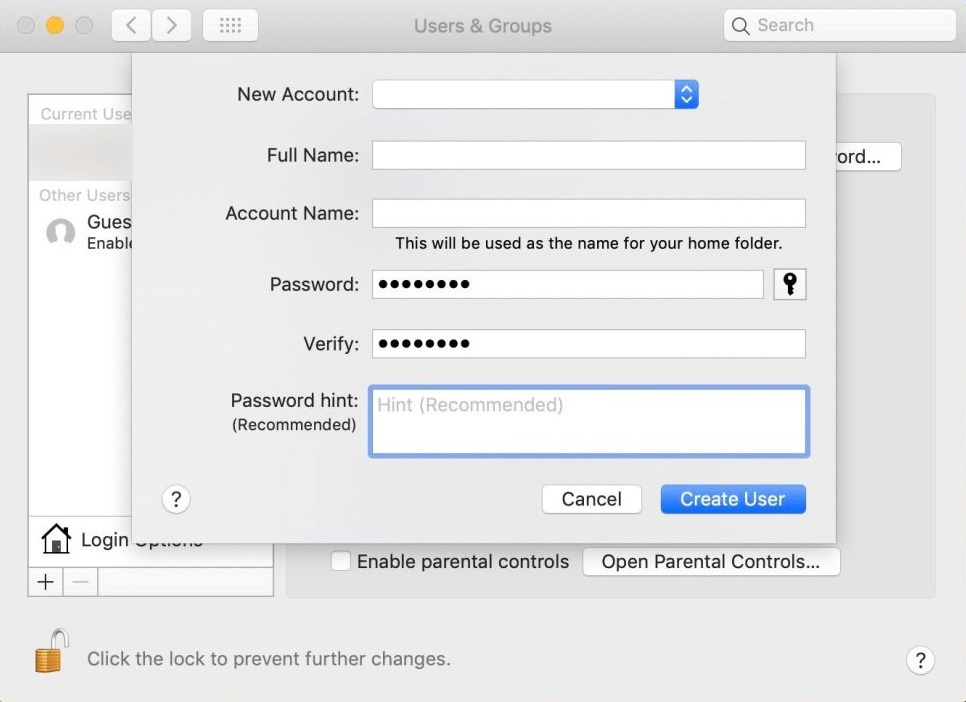
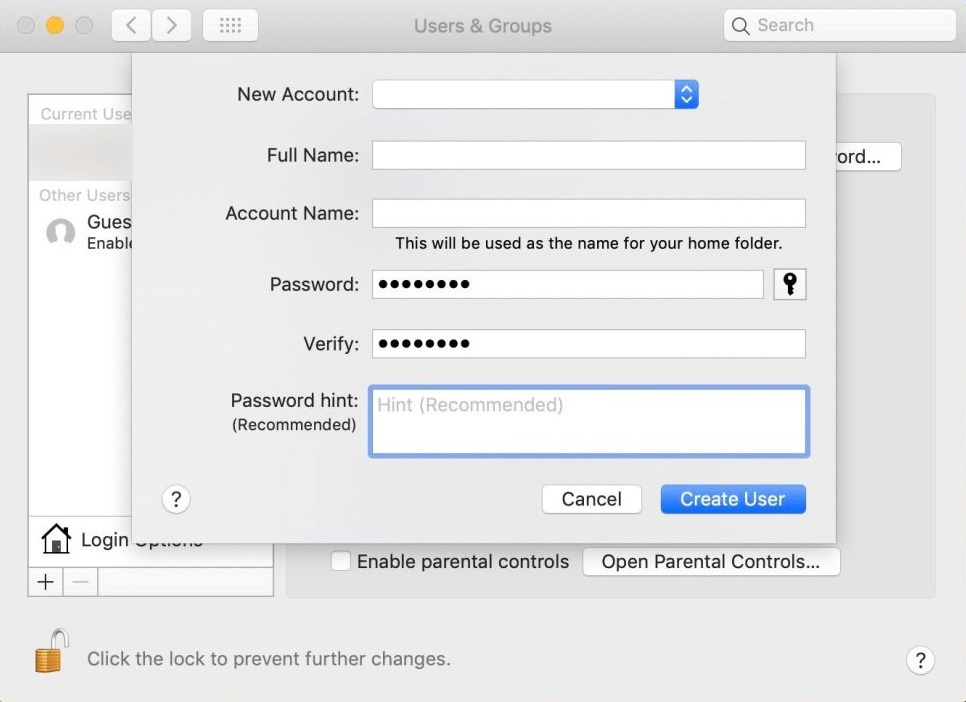
- Когда вы закончите, нажмите кнопку «Создать пользователя» ниже. Теперь, когда вы создали новую учетную запись администратора, вам нужно выйти из своей текущей учетной записи пользователя Mac, а затем снова войти в систему, используя вновь созданную учетную запись администратора. Вы можете выйти из своей текущей учетной записи пользователя Mac, выбрав Меню Apple > Выйти.

 Войдите в систему, используя только что созданную учетную запись администратора. 👥
Войдите в систему, используя только что созданную учетную запись администратора. 👥
- Поскольку вы впервые входите в свою новую учетную запись администратора, вам будет предложено ввести такие данные, как ваш Apple ID, который вам понадобится для использования вашего текущего Apple ID. Не создавайте и не добавляйте новую учетную запись Apple ID, поскольку это противоречит цели этого решения, поскольку мы пытаемся исправить проблемы, которые частично связаны с вашей учетной записью Apple ID.
- Завершив процесс входа с использованием новой учетной записи администратора, откройте приложение Apple Music и убедитесь, что вы вошли в свой Apple ID. Также убедитесь, что вся ваша музыка в библиотеке полностью загружена. Чтобы все ваши файлы заняли вашу библиотеку, потребуется где-то 5-10 минут (в зависимости от количества имеющихся у вас файлов), если вы не увидите их сразу.
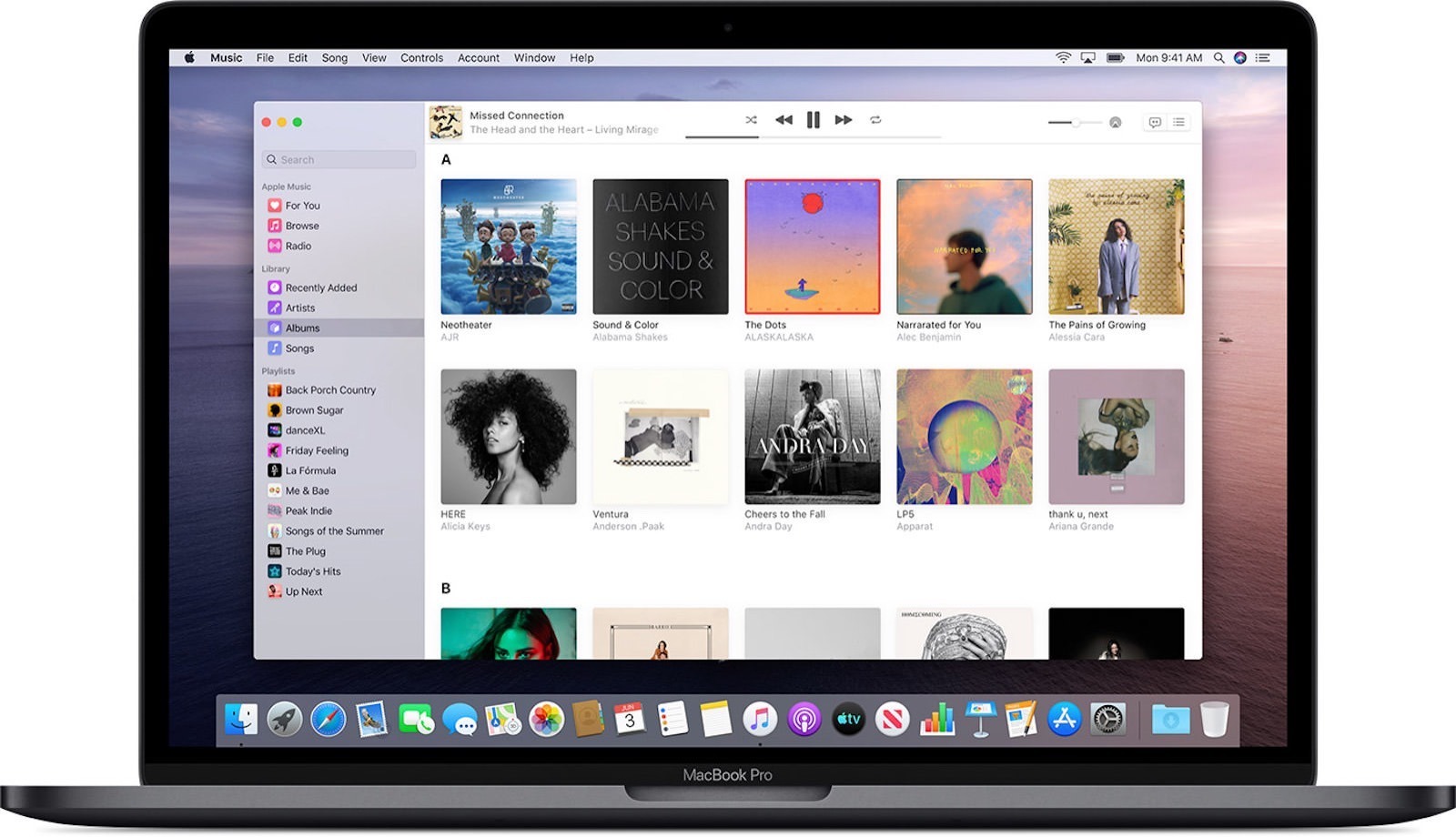
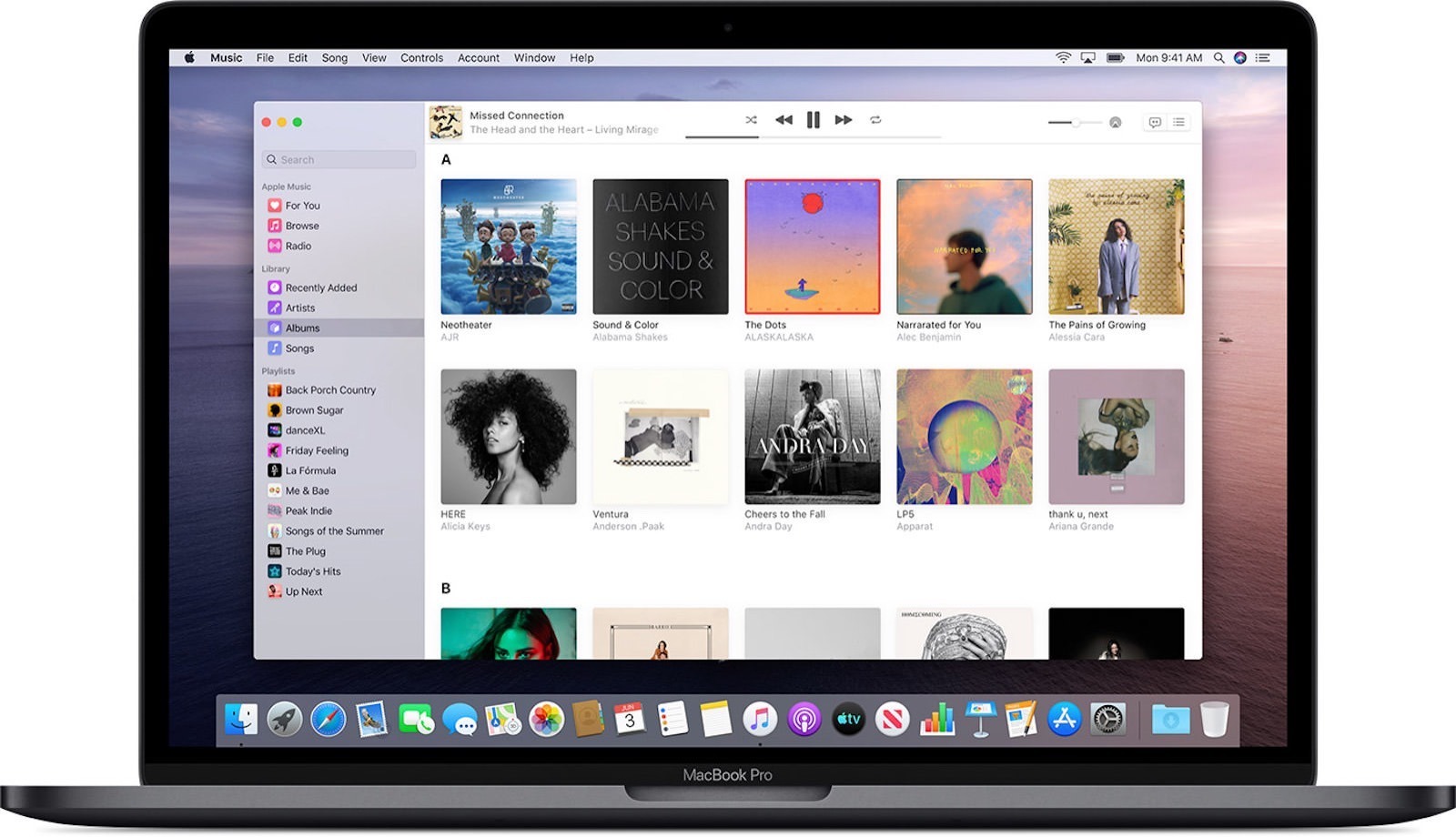
- Сделанный? Большой. Вы почти закончили! Теперь в меню Apple выберите «Системные настройки» и еще раз нажмите «Пользователи и группы».
- Теперь нажмите на символ замка.

 в левом нижнем углу и введите свой текущий пароль Mac, который будет паролем новой учетной записи администратора.
в левом нижнем углу и введите свой текущий пароль Mac, который будет паролем новой учетной записи администратора. - Затем нажмите значок –, чтобы удалить старую учетную запись. Прежде чем удалить старую учетную запись, убедитесь, что вашей новой учетной записи администратора предоставлены правильные разрешения. Итак, почему мы удаляем старую учетную запись? Потому что мы уже исправили проблему еще на шаге 8, где косвенно устранили проблемы с синхронизацией учетных записей пользователей на Mac. Это означает, что вам не понадобится старая учетная запись, поскольку эта новая учетная запись администратора синхронизируется со всем вашим контентом, и вы можете снова начать вход в службы.
- Наконец, старая учетная запись пользователя больше не будет находиться на вашем Mac, что и было причиной проблем со входом в систему. Новая учетная запись заменит старую учетную запись с дополнительным преимуществом: теперь вы можете без проблем войти в свою Apple Music, приложение TV+, iTunes Store или подкасты на macOS Catalina.
Вуаля! Еще раз попробуйте проверить, удалось ли с помощью этих шагов устранить проблемы со входом в систему с помощью Apple Music и приложения TV+.
4. Исправление ошибки «Невозможно войти в приложение Music или TV» с помощью терминала вашего Mac.
Этот метод сработал для нас, и мы благодарим Сержа Розенталера за его сообщение на форумах Apple. Теперь учтите, что вам нужно будет использовать Терминал на вашем macOS Catalina, чтобы выполнить описанные ниже шаги.
Если вы не уверены или испытываете дискомфорт при использовании Терминала, вы можете попробовать описанные выше методы, хотя мы написали приведенные ниже шаги таким образом, чтобы их мог выполнить и новичок. 🙂
Вот что вам нужно сделать:
- Откройте приложение «Терминал» на своем Mac.
- Затем скопируйте и вставьте следующую команду в свой терминал:
sudo -v
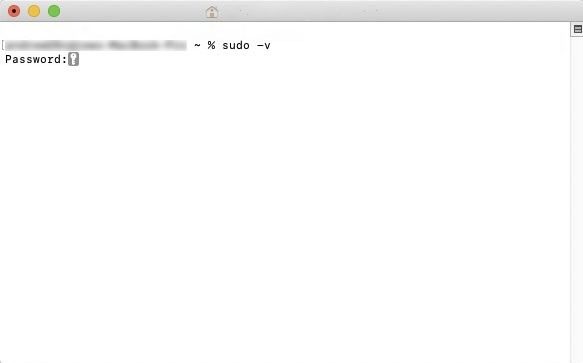
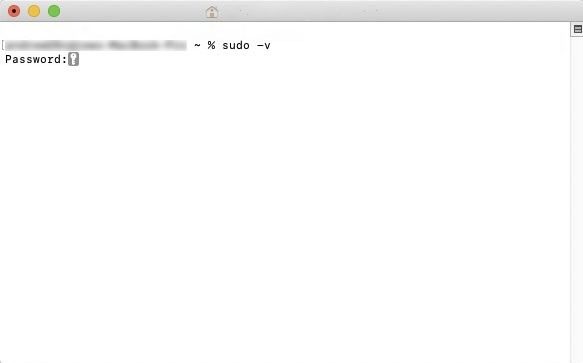
- Теперь вам будет предложено ввести пароль вашего Mac. После того, как вы ввели свой пароль, нажмите клавишу Enter.
- Затем скопируйте и вставьте следующую команду в свой терминал и нажмите клавишу Enter:
killall -9 accountd com.apple.iCloudHelper
- Теперь скопируйте и вставьте следующую команду в свой терминал и нажмите клавишу Enter:
по умолчанию удалить MobileMeAccounts
- Затем скопируйте и вставьте следующую команду в свой терминал и нажмите клавишу Enter:
rm -rf ~/Библиотека/Учетные записи
- Последняя команда будет такой, как показано ниже: скопируйте и вставьте следующую команду в свой терминал, затем нажмите клавишу Enter:
killall -9 accountd com.apple.iCloudHelper
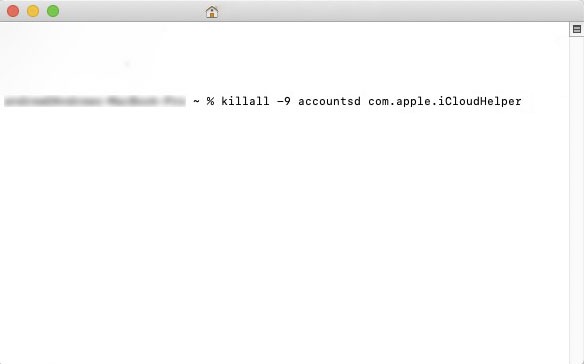
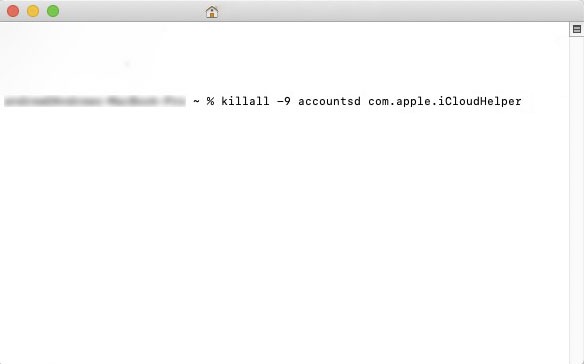
- Теперь в Терминале вам будет показано сообщение «Подходящие процессы не найдены», просто перезагрузите Mac.
- После того как ваш Mac перезагрузится, войдите в свой Mac, как вы всегда это делаете, а затем по одному откройте следующие приложения, а затем перейдите к входу в свою учетную запись.
- Apple Music – откройте приложение «Музыка» и войдите в систему.
- TV+ – откройте приложение TV+ и войдите в систему.
- Подкасты: откройте приложение «Подкасты» и войдите в систему.
- Наконец, перейдите в меню Apple, выберите «Системные настройки», затем нажмите «Войти» (в правом верхнем углу). Вам нужно будет ввести свой Apple ID и пароль. Если вы включили двухфакторную аутентификацию, на ваше связанное устройство будет отправлен безопасный код подтверждения.
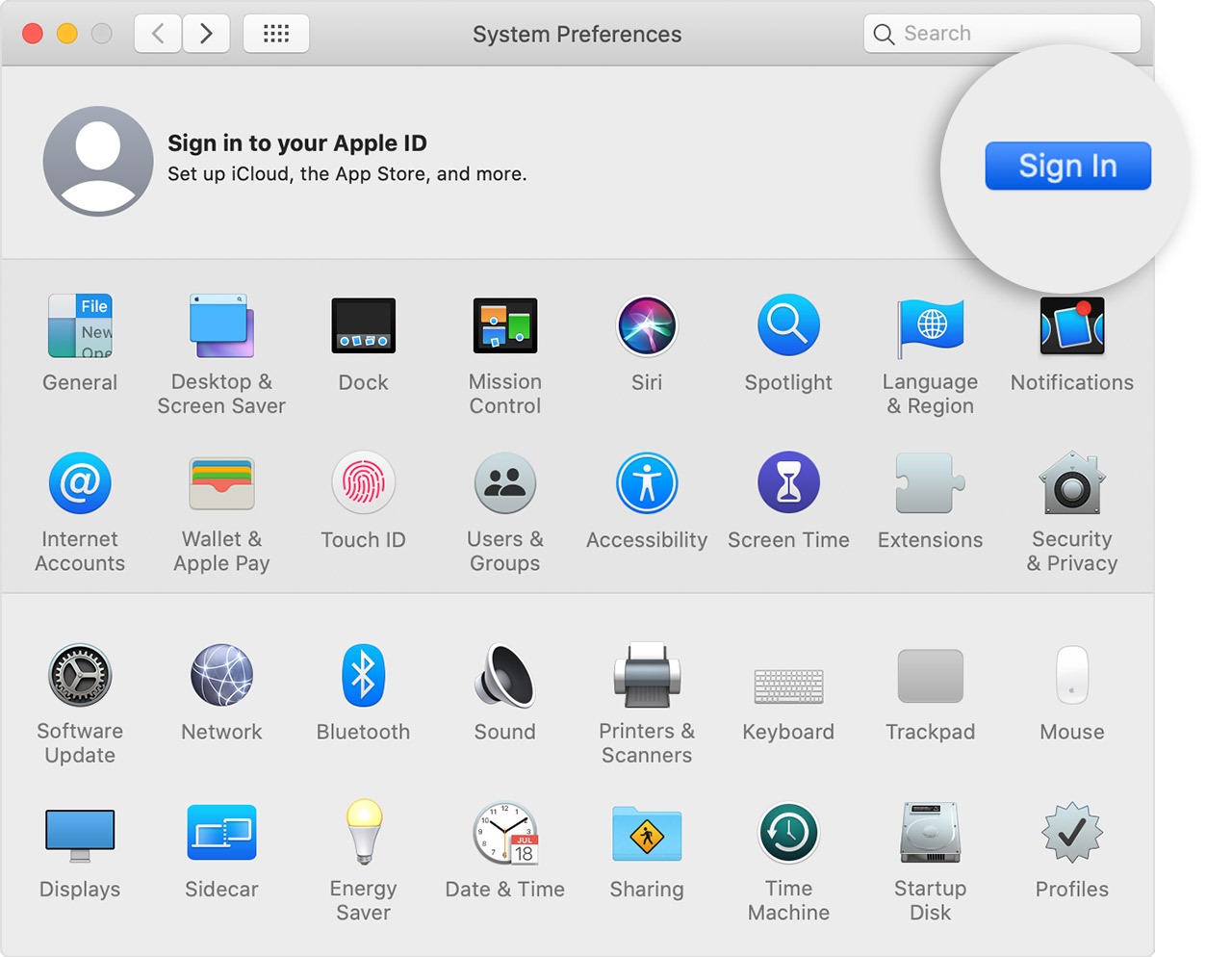
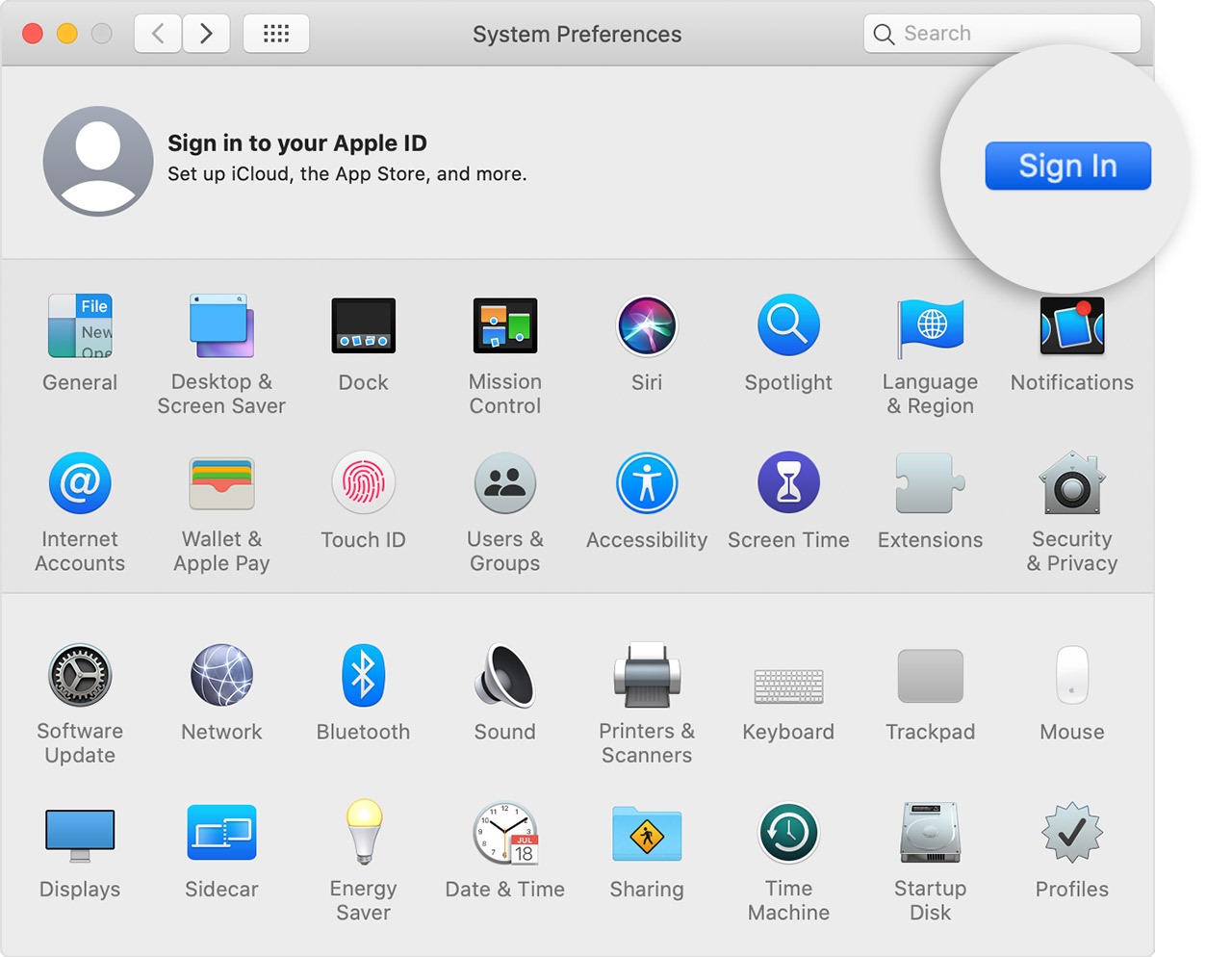
Вот и все! После входа в систему вы больше не будете получать ошибки, которые мешают вам войти в приложения сервисов Apple.
5. Обновите свой Mac.
Поскольку эта ошибка широко распространена в macOS Catalina версии 10.15.1, возможно, с тех пор Apple выпустила исправление для этой ошибки. Следовательно, важно следить за тем, есть ли какие-либо предстоящие обновления macOS, ожидающие загрузки.
Вот отличное видео от самой Apple о том, как проверить наличие обновлений на своем Mac, а затем обновить их:
Если вы предпочитаете пошаговые письменные инструкции, вот как:
- В меню Apple выберите «Системные настройки», а затем нажмите «Обновление программного обеспечения», чтобы проверить наличие обновлений.
- Теперь, если есть какие-либо обновления macOS, вы можете нажать кнопку «Обновить сейчас», чтобы установить их. Вы также можете получить более подробную информацию о том, что приносит каждое обновление, нажав «Подробнее».
- Процесс обновления может занять некоторое время в зависимости от вашего Mac и скорости вашего Интернета, так что держитесь! 💪Ваш Mac может перезагрузиться в процессе, и вы сможете использовать его, как только все будет готово.
6. Обратитесь в Apple.
Это не решение проблемы само по себе, но если вы обнаружите, что ни одно из приведенных выше решений не помогло, рассмотрите возможность связаться с Apple по телефону или в чате через их Получить страницу поддержки.
Вы можете выбрать вариант Apple ID и iCloud, затем выбрать «Тема отсутствует в списке», а затем перечислить проблему «Невозможно войти в приложение «Музыка» или «ТВ» на macOS Catalina».
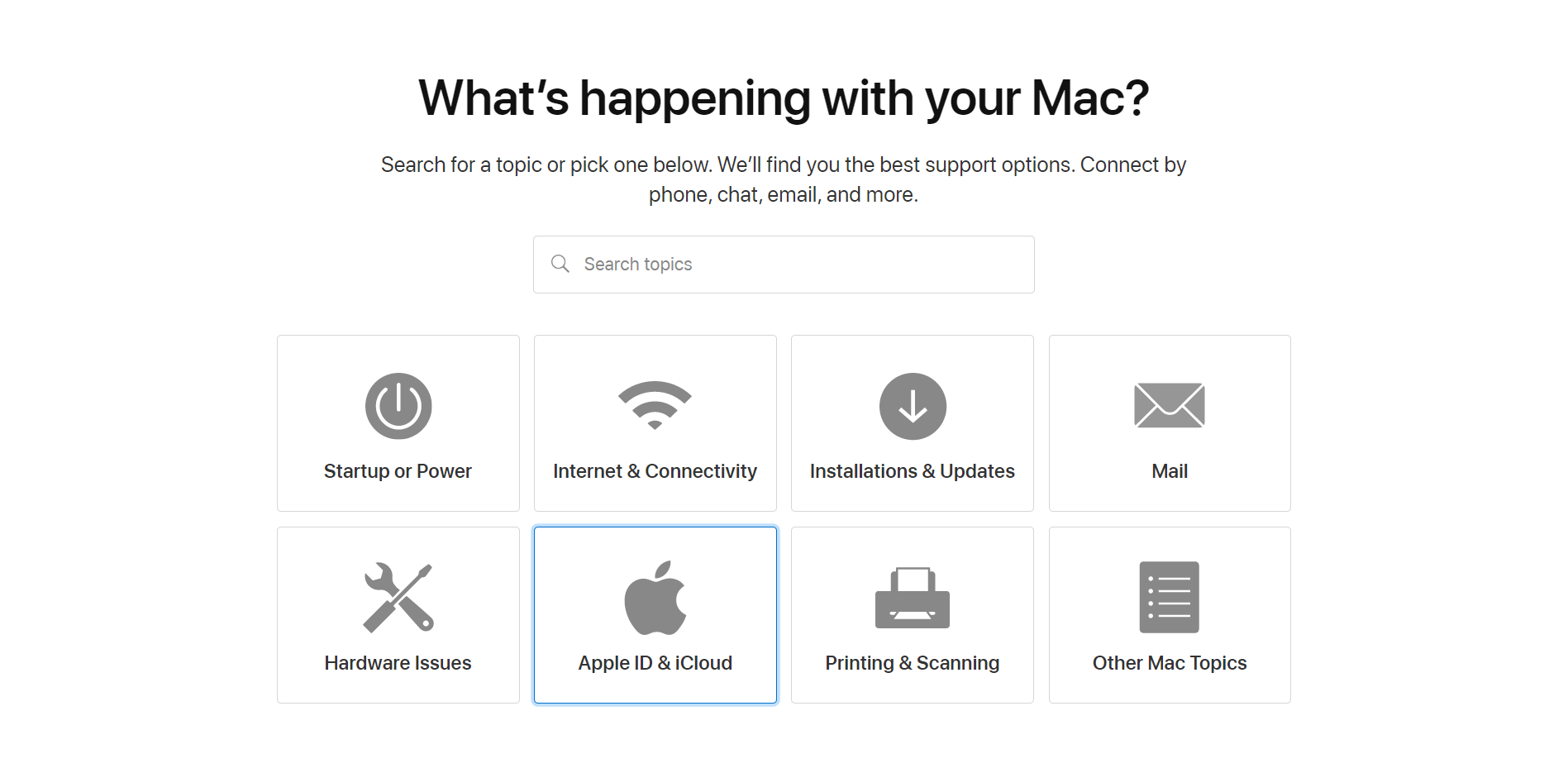
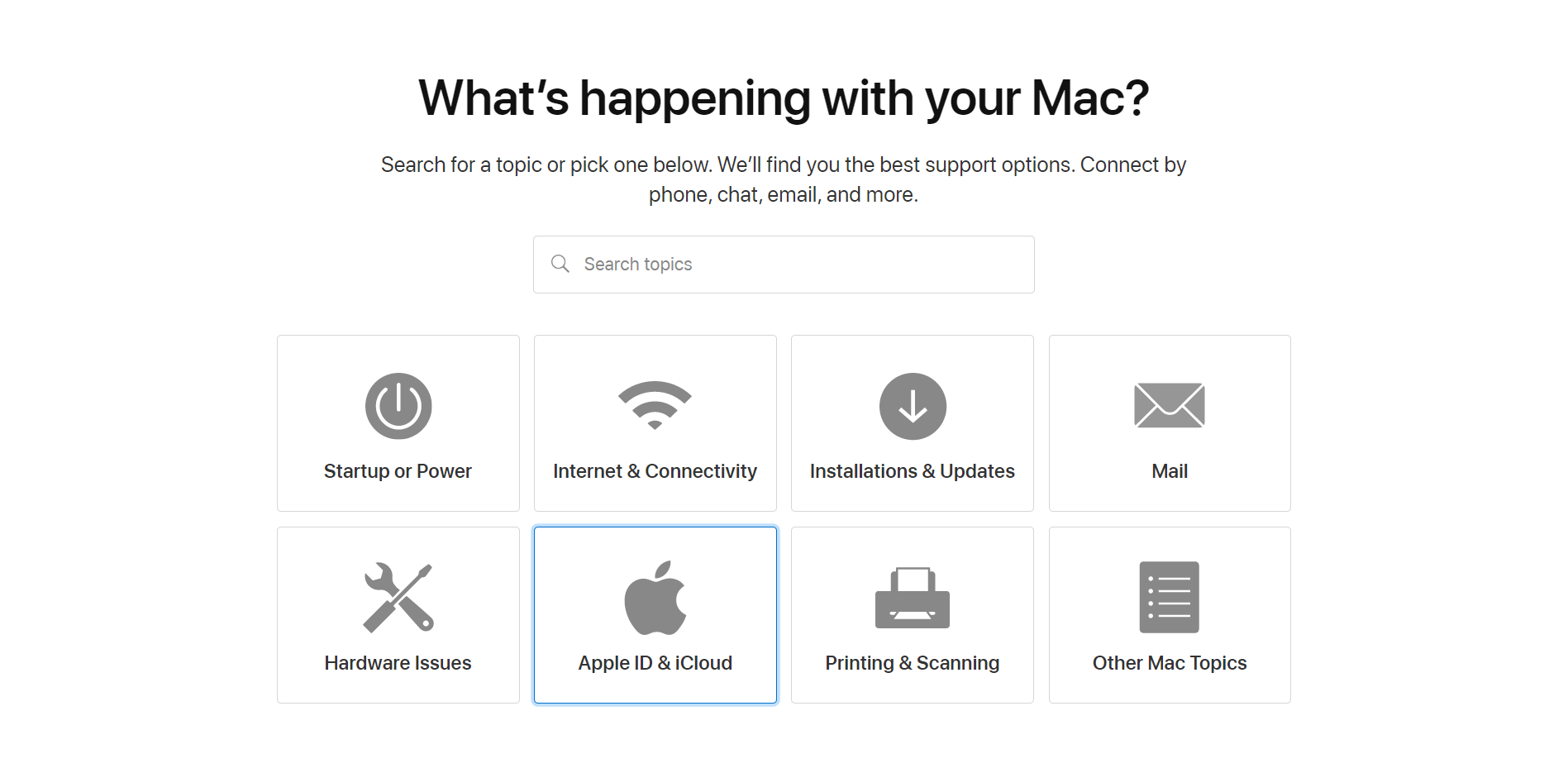
Затем вы можете либо запланировать звонок, либо позвонить в службу поддержки Apple позже, либо воспользоваться их чатом (время ожидания не превышает 2 минут). Мы также рекомендуем вам попробовать связаться с ними через Интернет или позвонить перед посещением, поскольку это в основном проблема с программным обеспечением, а не с аппаратным обеспечением. Однако если вы предпочитаете визит разговору по телефону, вы можете посетить своего ближайший Apple Store или авторизованный сервисный центр Apple.
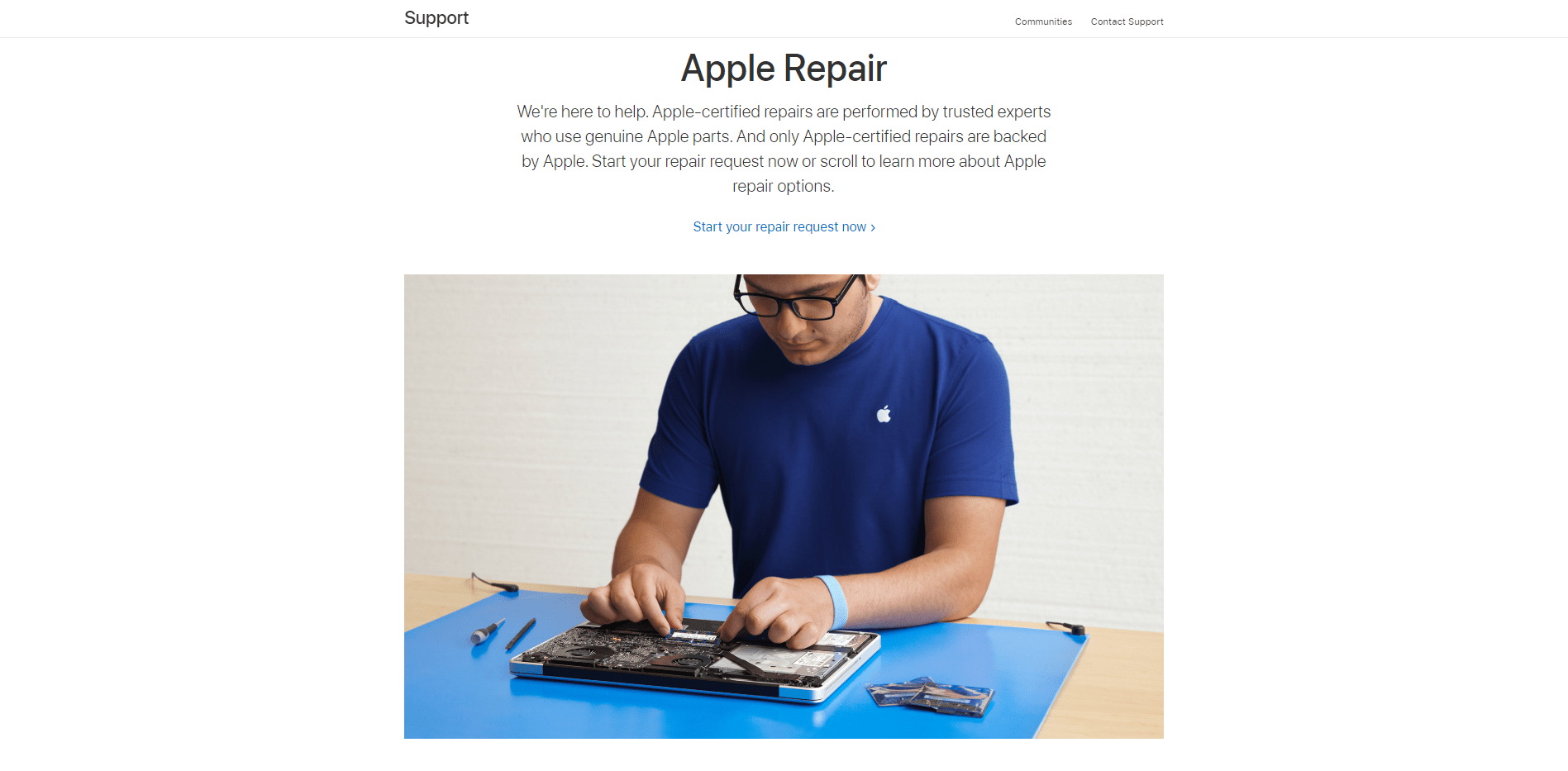
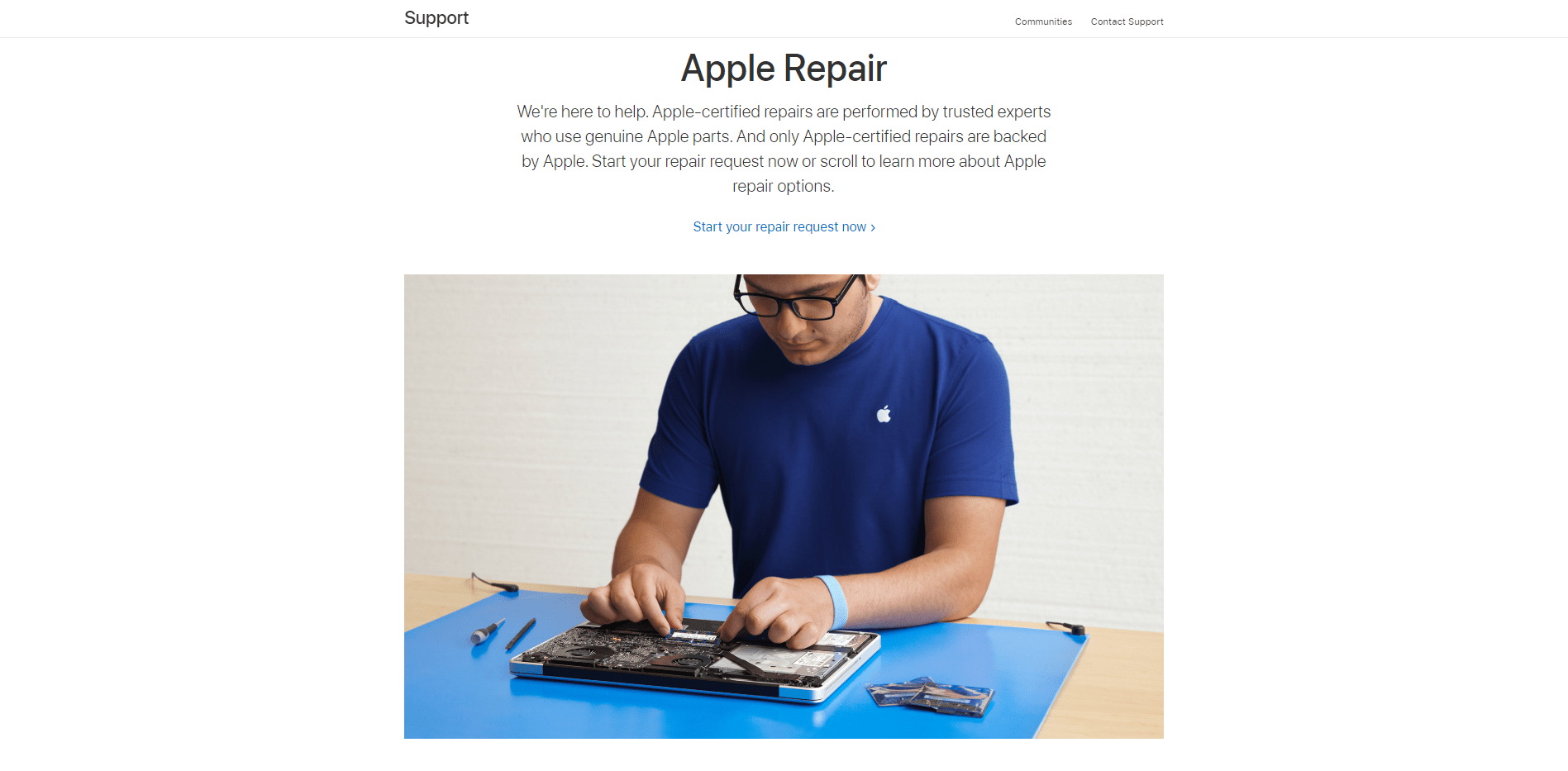
Мы надеемся, что это руководство помогло объяснить и устранить проблемы со входом в приложение Apple Music и TV+ на macOS Catalina. Если у вас есть вопросы, пожалуйста, оставьте комментарий ниже, и мы будем рады вам помочь. ❤
Если это руководство помогло вам, поделитесь им. 🙂





